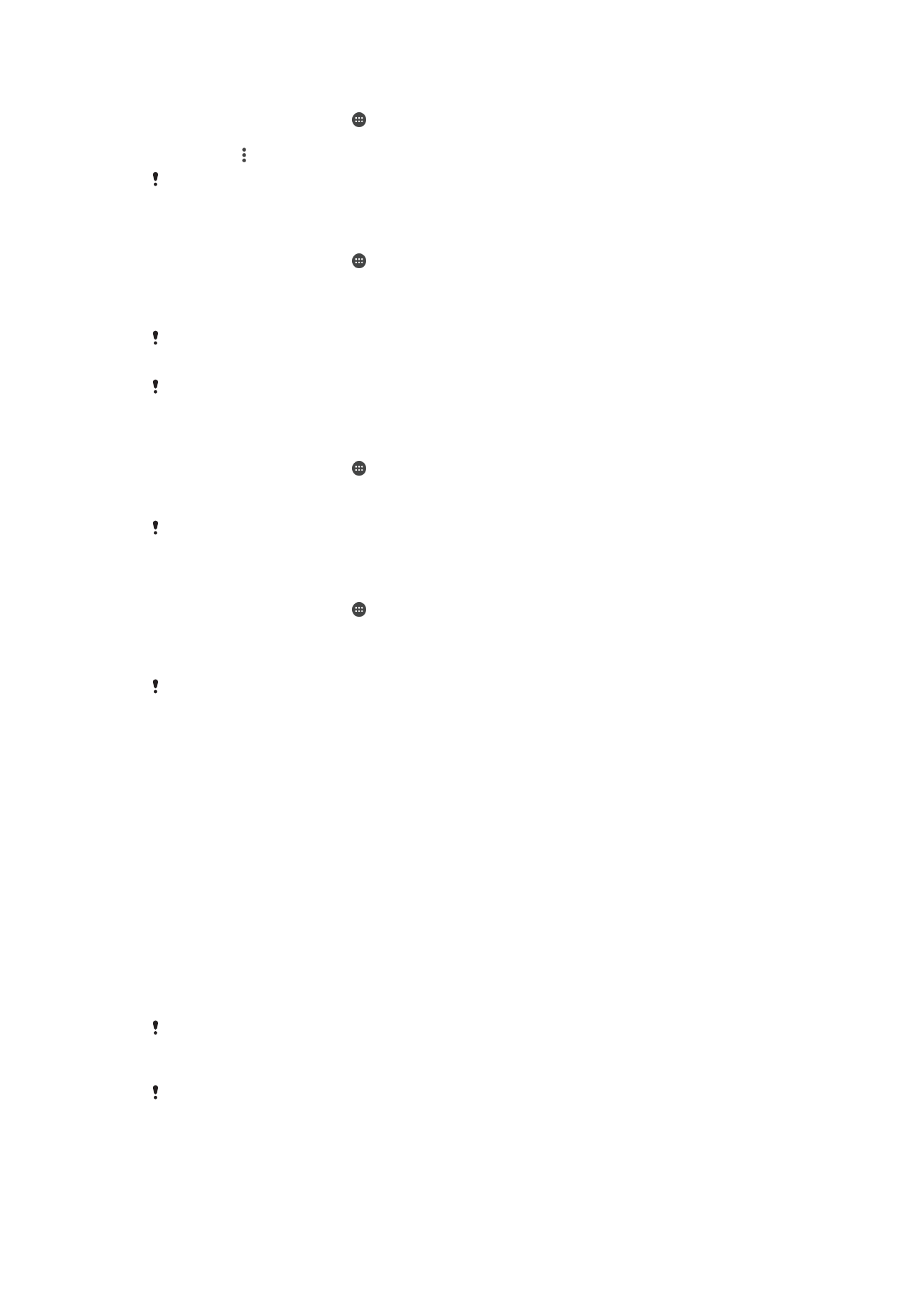
Рестартиране и връщане в начално състояние на Вашето
устройство
Можете да рестартирате или изключите принудително устройството, ако престане да реагира или
не може да се рестартира нормално. Не се изтриват никакви настройки или лични данни.
Можете също така да върнете устройството си в начално състояние до оригиналните му фабрични
настройки. Това действие понякога е необходимо, ако устройството спре да функционира
правилно, но имайте предвид, че ако искате да запазите важни данни, трябва първо да им
създадете резервно копие в карта с памет или друга външна памет. За повече информация вж.
Създаване на резервни копия и възстановяване на съдържание на страница 137 .
Ако Вашето устройство не може да се включи или искате да върнете в начално състояние
софтуера на устройството си, можете да използвате Xperia™ Companion, за да поправите своето
устройство. За повече информация относно използването на Xperia™ Companion, вж.
Компютърен инструмент.
Устройството Ви може да не успее да се рестартира, ако нивото на заряд на батерията е
ниско. Свържете устройството си към зарядно устройство и опитайте да рестартирате
отново.
Ако използвате устройство с няколко потребители, може да се наложи да влезете като
собственик, тоест основен потребител, за да възстановите фабричните настройки на
устройството.
Принудително рестартиране на устройството
140
Това е интернет версия на тази публикация. © Разпечатвайте само за лична употреба.
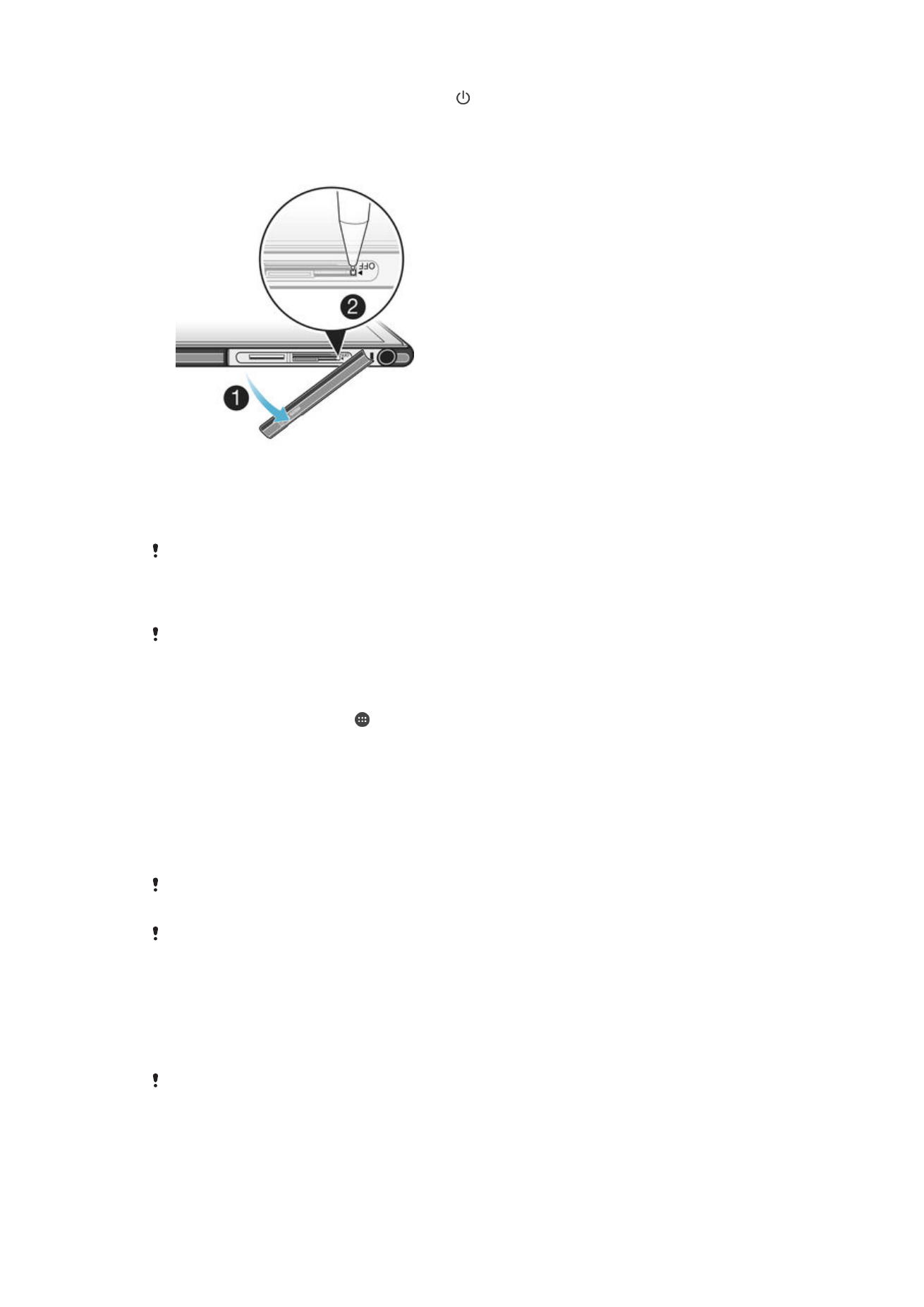
1
Натиснете и задръжте клавиша за захранване .
2
В менюто, което се отваря, натиснете Рестартиране. Устройството се рестартира
автоматично.
Принудително изключване на устройството
1
Отстранете капачето на слота за картата с памет и държача на micro SIM картата.
2
С помощта на върха на писалка или подобен предмет натиснете и задръжте бутона OFF
(Изключване).
3
След серия от бързи вибрации на устройството пуснете бутона OFF (Изключване).
Устройството се изключва автоматично.
Не използвайте прекалено остри предмети, които може да повредят бутона за
изключване OFF.
Възстановяване на фабричните настройки
За да предотвратите безвъзвратна повреда на устройството, не го рестартирайте по
време на процедурата за връщане в начално състояние.
1
Преди да започнете, направете резервно копие на всички важни данни, записани във
вътрешната памет на устройството, на карта с памет или друга външна памет.
2
От Начален екран, докоснете .
3
Намерете и докоснете Настройки > Резервни копия и нулиране >
Възстановяване на фабр. данни.
4
За да изтриете информация, като например картини или музика, от вътрешната памет,
поставете отметка в квадратчето Изтриване на вътрешната памет.
5
Докоснете Връщане на телефона в нач. състояние.
6
Ако е необходимо, нарисувайте схемата за отключване на екрана или въведете Вашата
парола или ПИН код за отключване на екрана, за да продължите.
7
За да потвърдите, докоснете Изтриване на всичко.
Когато извършвате възстановяване на фабричните настройки, устройството Ви не се
връща към по-ранна софтуерна версия на Android™.
Ако забравите паролата за отключване на екрана, ПИН кода или схемата, можете да
използвате функцията за поправка на устройството в Xperia™ Companion, за да изтриете
защитния слой. За да извършите тази операция, трябва да предоставите информацията
за достъп в акаунта си в Google. Чрез изпълнението на функцията за поправка в
устройството Вие преинсталирате софтуер и е възможно някои лични данни да се
изгубят по време на процеса.
Поправка на софтуера на устройството чрез Xperia™ Companion
Преди да извършите поправка на софтуера се уверете, че знаете идентификационните
си данни за Google™. В зависимост от настройките за сигурност, може да се наложи да ги
въведете, за да стартирате устройството след поправката на софтуера.
141
Това е интернет версия на тази публикация. © Разпечатвайте само за лична употреба.
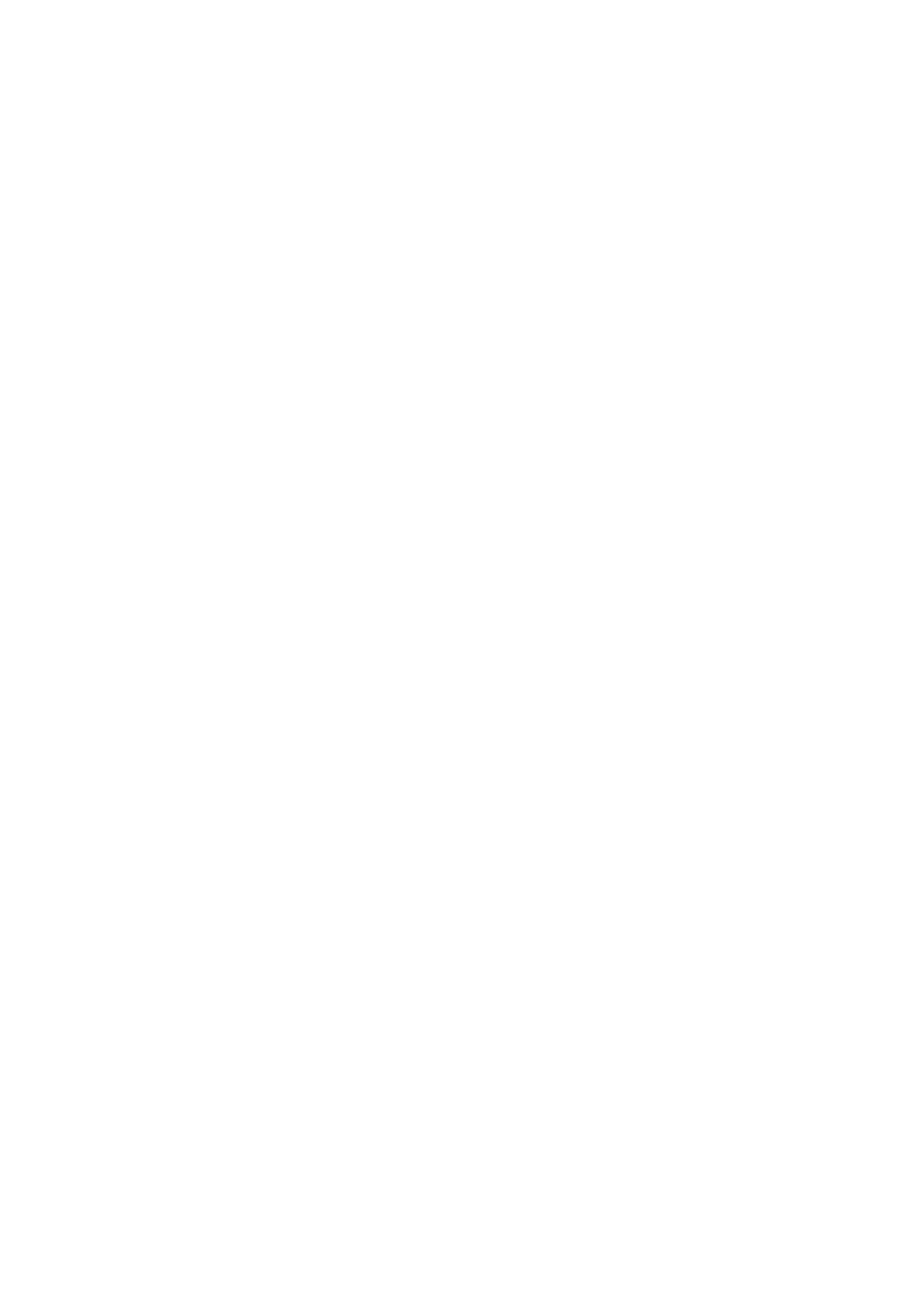
1
Уверете се, че Xperia Companion е инсталиран на Вашия персонален или Mac
®
компютър.
2
Отворете софтуера Xperia™ Companion на компютъра и натиснете Software repair на
основния екран.
3
Следвайте инструкциите, които се извеждат на екрана, за да преинсталирате софтуера и
завършите поправките.